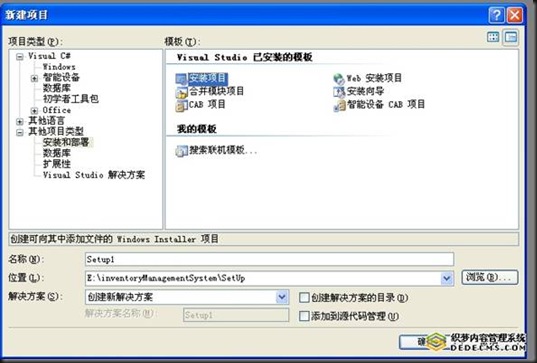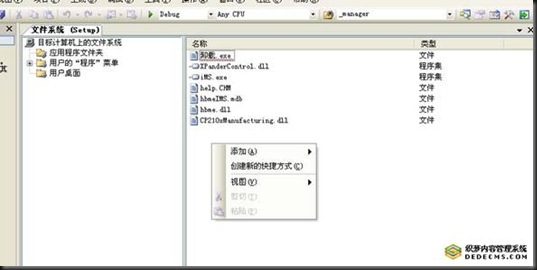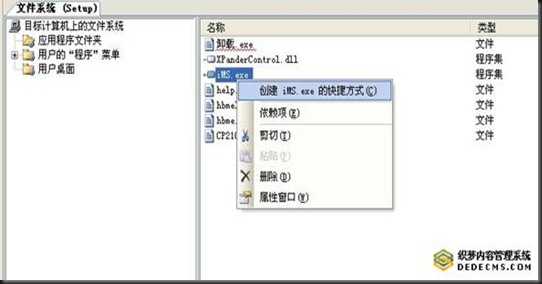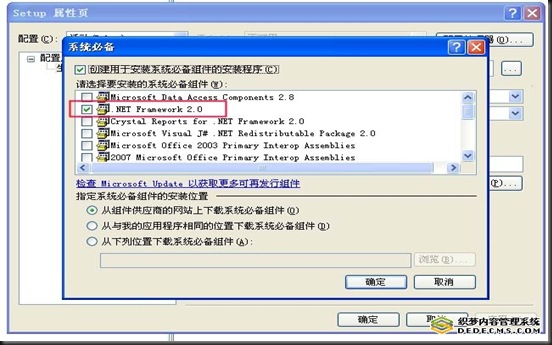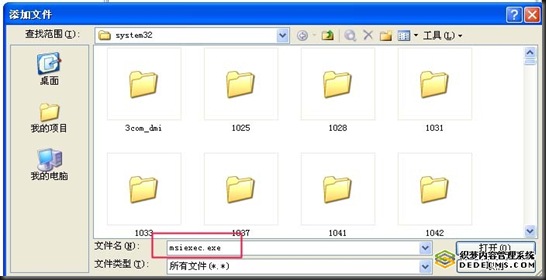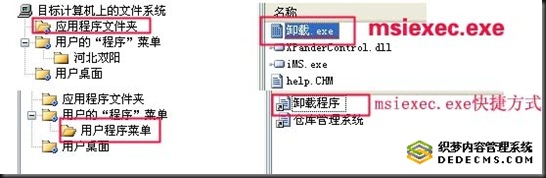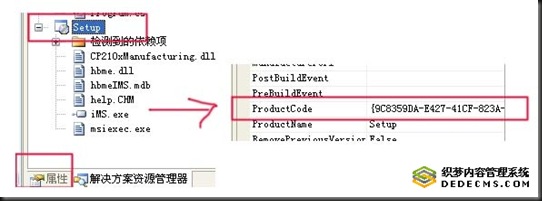c# winform 程序打包部署
1 新建一个 c# 安装部署项目
2
在文件系统编辑器里把做好的项目的可执行文件及要用到的其它文件(相关dll及资源文件)添加进来(应用程序文件夹)
3
如果要在程序菜单中加快捷方式,可以在应用程序文件夹里把项目的可执行文件 生成一个快捷方式,再剪切到 用户的程序菜单
栏里同时可以把名称改成你要的名称
4 如果要加进卸载功能 vs 2003 下 ,在应用程序文件夹里添加文件的时候同时把
C:/WINDOWS/system32/msiexec.exe 这个文件加进来, 建个快捷方式,剪切到 用户的程序 文件夹中 在属性窗口中
arguments 输入 /x {productcode} 这个productcode 是空上安装项目的属性里的 productcode
的属性值,copy过来即可,如 /x {16C2B03C-F8C9-4BE9-9BD6-D4E6319FDA66}
5
同时可以为快捷方式指定自己的图标,在属性的icon 里可指定
如何为WinForm程序打包
时
间:2009-09-10 09:43来源: 作者:方寸之间 点击: 4次
如何为WinForm程序打包 Posted on
2009-09-10 09:43 jingjing1009 阅读(14) 评论(1) 编辑 收藏 网摘 所属分类: WinForm
今天需要为一个应用程序打包,由于步骤比较多,加上我个人的遗忘性很大,就去网上搜了一个很详细的打包步骤,为了防止以后再次的遗忘,
如
何为WinForm程序打包
Posted on 2009-09-10 09:43 jingjing1009
阅读(14) 评论(1) 编辑 收藏 网摘 所属分类: WinForm ![]()
今天需要为一个应用程序打包,由于步骤比较多,加上我个人的遗忘性很大,就去网上搜了一个很详细的打包步骤,为了防止以后再次的遗忘,特将其粘贴至此。闲
话少说,上图:
1:
新建安装部署项目
打开VS,点击新建项目,选择:其他项目类型
->安装与部署->安装向导(安装项目也一样),然后点击确定.(详细见下图)
此主题相关图片如下:
2:
安装向导
关闭后打开安装向导,点击下一步,或者直接点击完成.
3:
开始制作
安装向导
完成后即可进入项目文件夹:
双击"应用程序文件夹
"在右边的空白处右击,选择添加->文件,将你的做的应用程序的可
执行文件和相应的类库和组件添加进来.
然后右击你的可执行文件,创建快捷方式,然后把
快捷方式分别剪切或复制到左边的"用户的'程序'菜单"和"用户桌面"中.
这样安装程序安装安装完成后会在
"开始->所有程序"和"桌面"上生成程序的快捷方式.
然后右击左边的"应用程序文件夹"打开属性对话
框:
将属性中的"defaultlocation
"的路径中的"[manufacturer]"去掉,
不然
的话做好的安装程序默认安装目录会是"c:/programm file/你的用户名/安装解决方案名称";
然后打开解决方案管理器,右
击你的解决方案名称,选择属性:
在打开的属性页中,选择"系统必备
", 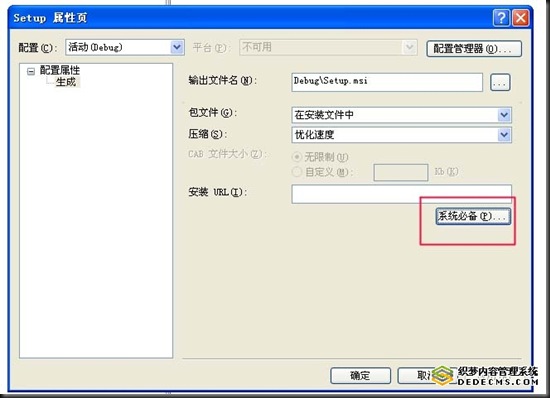
在打开的系统必备页中,选中如下中的选择
项,这个很重要!!!!!1!!!!!
选上以后,在生成的安装文件包中包含.netframework组件.(这个选项默认是没
有选中的)
好了,这样就完成99%了,然后点击"生成
->生成解决方案",哈,生成成功!
4:
制作完成
现在打开解决方案文件夹下的
debug文件夹,就可以看到生成的安装文件了.
【续】关于"卸载"功能的添加
上面的文章只介绍了简单的生成安
装的方法,
但是在vs.net2005下并没有直接生成卸载程序的功能,
所以我们只好用msi来实现了,
原理我就不讲了,网上一搜一堆,我只讲操作,
【1】:在添加你的应用程序项目的时候,多添加一个
msiexec.exe进去,
这个文件在c:/windows/system32文件夹下,
添加进去以后,为了让他更像个卸载程序,把他的
名字改成"Uninstall.exe",
当然这个关系不大,改不改都行的.
然后给他创建一个快捷方式,放到桌面或者"开
始-程序"中,
我选择放在了开始菜单中,然后下面我们要的做的就是查找这个部署项目的ProductCode了,
鼠标左
键单击项目名称,记住是左键单击,然后点击属性标签,注意:不是右击的属性,
这个区别很大,这时你就可以看到ProductCode了,